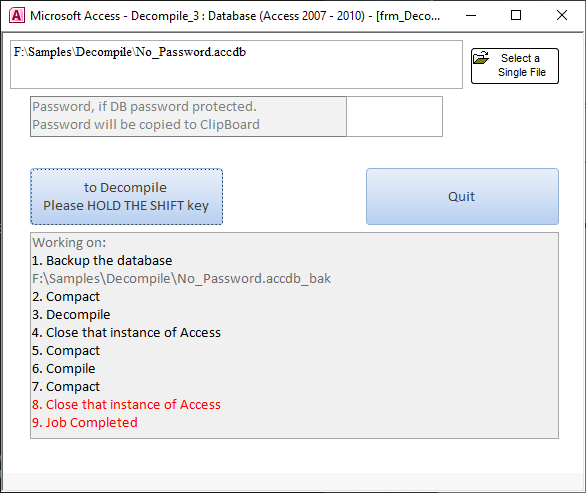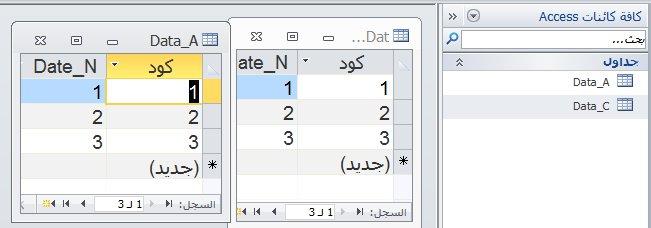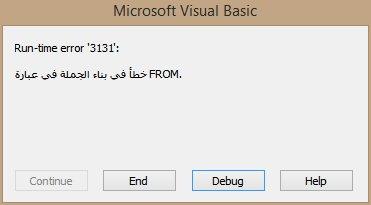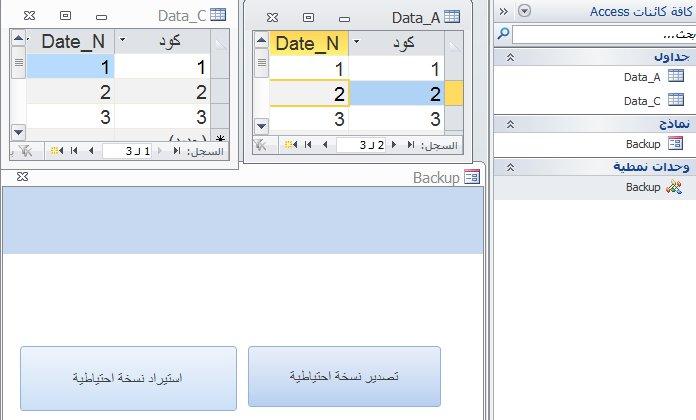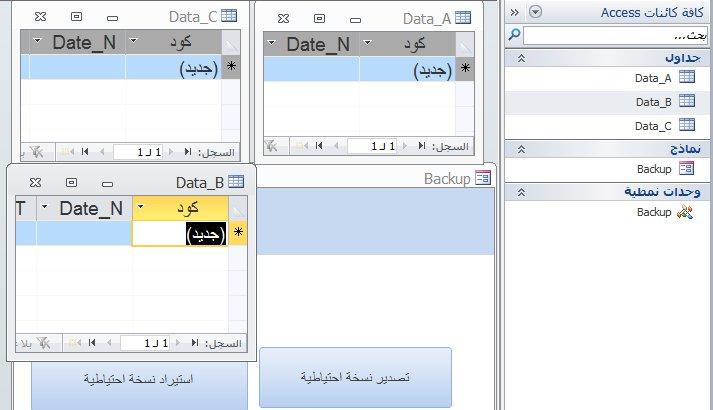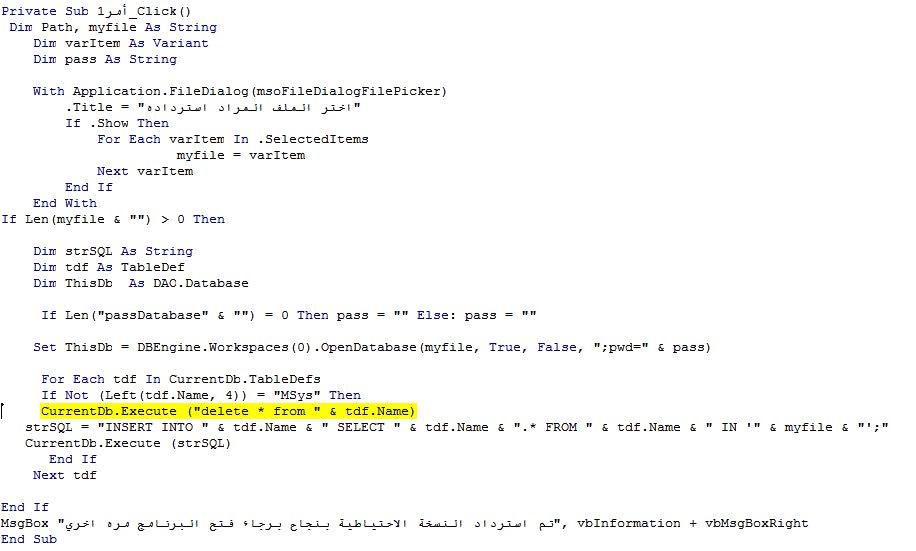البحث في الموقع
Showing results for tags 'backup'.
تم العثور علي 11 نتائج
-
السلام عليكم ورحمة الله وبركاته اخواني الاكارم هذه الباك اب شغال عليها منذ فترة وكانت امورها تمام وهي للعلم تعود لأحد الاخوة بهذا المنتدى الرائع لكن لا اذكر من الذي قدمها هدية المشكلة الان احيانا تعطينا المسار لكي نختار اين نضع النسخة الاحتياطية واحيانا لا تعطين االمسار وتقو...
-
- 15 تعليقات
-
- 1
-

-
- نسخ احتياطي
- ضغط وإصلاح
-
(و3 أكثر)
موسوم بكلمه :
-
السلام عليكم 🙂 المرفق يحتوي على النسختين mdb و accdb ، ويعمل على النواتين 32بت و 64 بت 🙂 النسخة السابقة: عندما يعطي برنامج الاكسس اخطاء - النسخة رقم 3 - قسم الأكسيس Access - أوفيسنا (officena.net) بعض الاوقات عند تشغيل برنامج اكسس ، نجد انه يغلق بدون سبب ، بمثل...
- 61 replies
-
- 17
-

-

-
- backup
- comapct and repair
-
(و2 أكثر)
موسوم بكلمه :
-
لتفعيل النسخ الإحتياطي التلقائي ، قم بما يلي: أولاً : إعدادت إختيار قواعد البيانات لعمل النسخ الإحتياطى التلقائي لها 1) انقر على الزر "إعداد النسخ الإحتياطي التقائي". أدخل المسار الكامل لقواعد البيانات التي ترغب في النسخ الاحتياطي لها.بإستخدام الزر "استعراض لإختيار قواعد البيانات" 2)انقر ع...
-
السلام عليكم 🙂 رجاء مراجعة موضوع النسخة 2 من هنا : واجهة هذه النسخة: البرنامج يقوم بهذه الخطوات التي يوصي بها المحترفين (كما هو موضح في الصورة اعلاه) ، طريقة العمل: 1. اختار ملف اكسس ، 2. اذا الملف محمي بكلمة سر ، فيمكن كتابته في المربع المخ...
- 40 replies
-
- 16
-

-

-
اعرض الملف النسخ الاحتياطي والضغط بخيارات متقدمة بسم الله الرحمن الرحيم كل عام أنتم بخير وسعادة ورضا بمناسبة عشر ذي الحجة وعيد الأضحى المبارك أعاده الله علينا جميعا بالصحة والسعادة استكمالا لسلسلة ما خف وزنه وغلا ثمنه موعدنا اليوم مع ملف يحتا...
- 20 replies
-
- 6
-

-

-
- ostazmas
- نسخ احتياطي
-
(و3 أكثر)
موسوم بكلمه :
-
اسلام عليكم اخواني قد تطرق الاستاذ ابو خليل ونزل موضع النسخ الاحطياطي بي معاد مثل ساع اسبوع شهر. والى ذالك وصورة الموضع تحت. المهم. عندي مشكلة النسخ في الوقت. يعني يجي الوقت المحدد وما يحصل شي هل في مشكلة عندي هل هناك مشكلة في الكود مادري ارجو المساعده وشكرا يوجد ملف مرفق اتمنا ابو خليل او ا...
- 8 replies
-
- backup
- النسخ الاحتياطي
-
(و1 أكثر)
موسوم بكلمه :
-
احبائي اعضاء المنتدى اوفيسنا السلام عليكم ورحمة الله وبركاته في هذه الاونة الاخيرة اشوف ان كثير من احبائنا بيسئلون عن ضغط و اصلاح و نسخ الاحتياطية لذلك قمت بدمج موضوعين واحد للسيد @أبو إبراهيم الغامدي والسيد @أ / محمد صالح وتم اضافة ملح و و بهارات شوية واهديكم ....... الى الموضوع هنا...
-
السلام عليكم اخوانى اريد تطوير لهذا الكود وهو كود مسئول عن عمل نسخة احتياطية واسترجاعها ولكن توجد مشكلة هى اذا قمت بعمل نسخة احتياطية فانها تحفظ بشكل جيد وقمت باضافة جدول جديد واردت استرجاعها يقف البرنامج والاكسس وتتلف القاعده ولا يقوم باخد باقى الجداول كما هو موضح : قمت بعمل جدولين ووضعت...


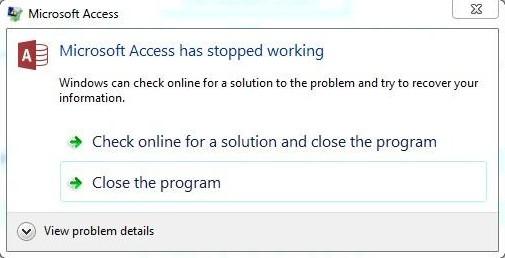
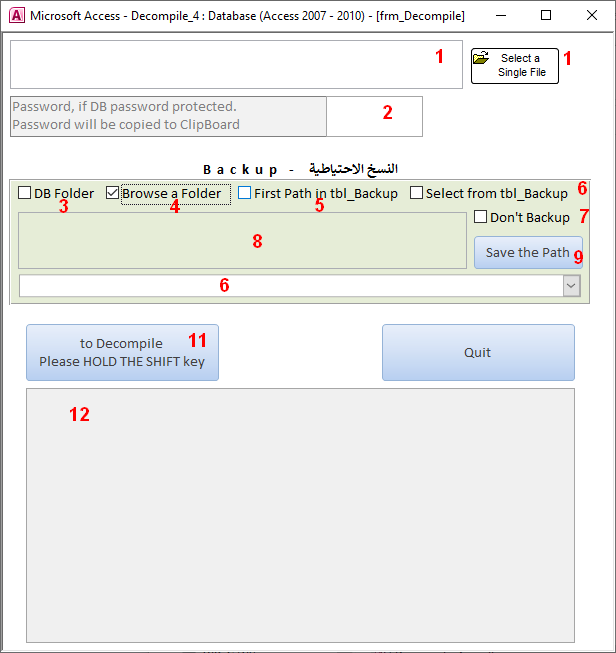
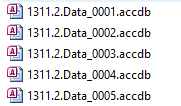

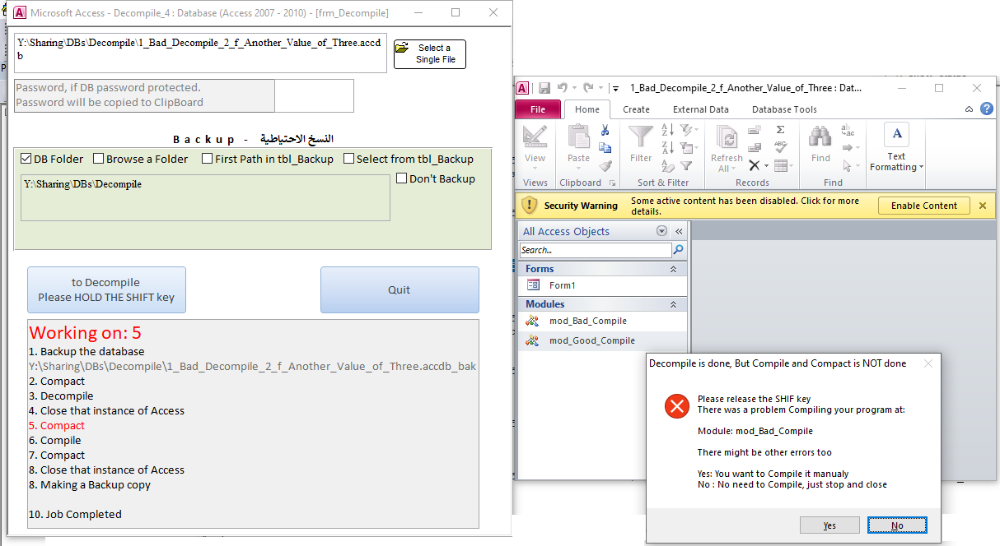

.thumb.gif.27c4a79ce23abc61b721f833e6899131.gif)